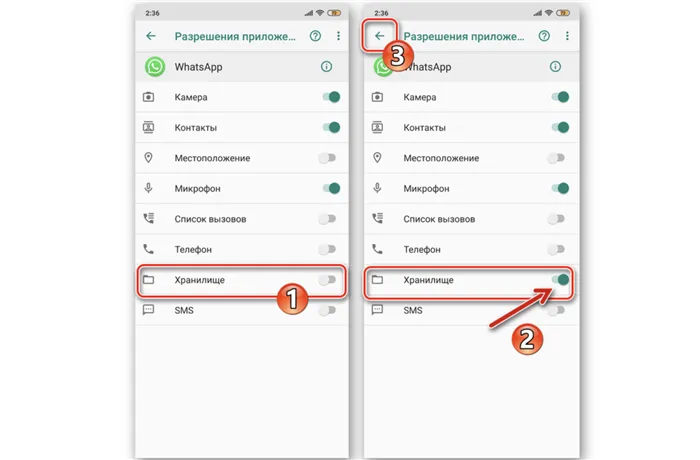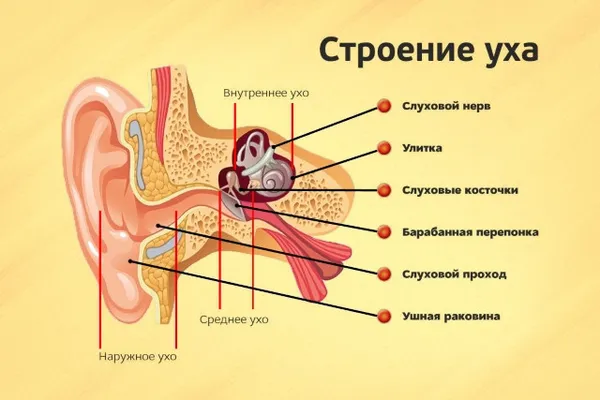Предупреждение. Если вы отправляете фотографию другу через «ВКонтакте», вы рискуете потерять качество файла. Чтобы избежать этого (например, если вы хотите распечатать фотографию позже), отправьте файл через само приложение. Для этого импортируйте диалог и отправьте его в виде файла, а не фотографии.
Как из Whatsapp перенести фото в галерею на Андроиде
С помощью одного из самых популярных мессенджеров можно совершать голосовые и видеозвонки, обмениваться сообщениями, изображениями, видео и аудиозаписями. Несмотря на простоту приложения, многие пользователи не знают, как сохранить фотографии из WhatsApp в галерею Android. В этой статье мы расскажем о функции автосохранения. Как настроить сохранение и автосохранение и почему иногда вы не можете загрузить фотографию из WhatsApp.
Когда вы устанавливаете мессенджер, он по умолчанию запрашивает разрешение на доступ к контактам и хранилищу. В зависимости от вашего выбора WhatsApp будет автоматически сохранять все медиафайлы в память смартфона или нет. Эта функция гарантирует, что независимо от типа полученного файла вы не потеряете данные, будь то фотография родственника, скриншот документа или смешной мем.

Разрешения
Во-первых, проверьте, включены ли разрешения в настройках смартфона:
- Открываем « Настройки » и переходим в раздел « Приложения »/« Все приложения ». В зависимости от версии операционной системы названия опций могут отличаться.
- Здесь в перечне приложений находим WhatsApp .
- Далее открываем « Разрешения » и переключаем тумблер напротив хранилища в активное положение, если он отключен.
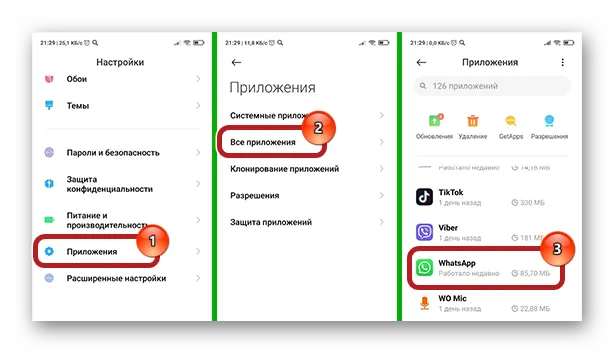
Тот же принцип применим и к устройствам Apple. Для доступа к памяти необходимо включить разрешения.
- Нажмите на иконку « Настройки » и пролистайте длинный список параметров до пункта WhatsApp .
- В отобразившемся список опций приложения Ватсап выберите « Фото ».
- Переключите режим на « Чтение и запись ».
Настройки автозагрузки
Чтобы автоматически сохранять как фотографии, так и другие файлы из WhatsApp в галерею, необходимо установить оптимальные настройки автоматической загрузки. Следуйте дальнейшим инструкциям:
- Запускаем Ватсап на устройстве.
- Нажимаем на кнопку в виде трех точек и здесь выбираем « Настройки » или жмем на иконку « Настройки », расположенной в нижней панели для IOS.
- Дальше переходим в « Данные и хранилище ».
- В графе « Автозагрузка медиа » выставляем оптимальные параметры:
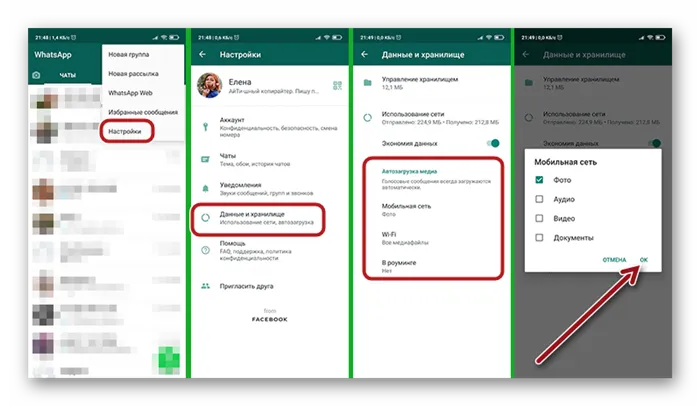
Мобильная сеть / WiFi / Роуминг: Проверьте, какие типы файлов загружаются при подключении к соответствующему типу сети.
При определенных условиях все медиафайлы теперь автоматически загружаются в галерею.
Если вы активируете опцию автоматического сохранения, ни одна фотография или голосовая запись не будет потеряна, так как они автоматически загружаются в память вашего смартфона. Однако это означает, что память устройства будет перегружена. Он не безграничен, и при активном общении и обмене файлами свободное пространство памяти быстро исчерпывается.
Инструкция, как перенести фото из Ватсап в галерею
Если в вашем смартфоне недостаточно памяти, мы рекомендуем отключить функцию автоматической загрузки и загрузить необходимые файлы вручную.
Пошаговые инструкции по загрузке фото из WhatsApp:
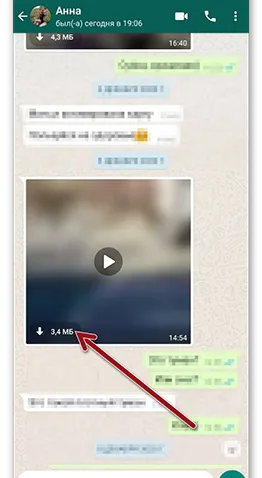
- Запустите Ватсап на телефоне.
- Перейдите в чат, откуда нужно загрузить изображение в память телефона.
- Фото или другой документ отображается как размытая миниатюра, в центре стрелочка, указывающая что это файл можно скачать.
- Нажав на стрелочку дождитесь загрузки. Теперь файл находится в Галерее в соответствующей папке. Также он доступен в галерее медиа конкретного контакта или группового чата.
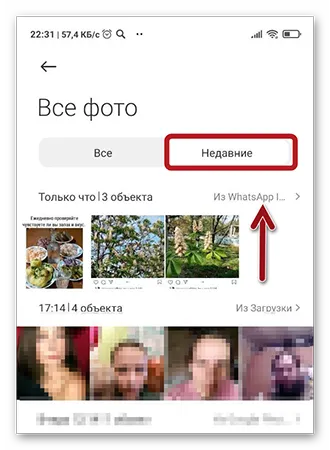
Чтобы убедиться, что файл, например, фотография, был загружен, сверните WhatsApp и откройте галерею. В разделе «Новая фотография» вы увидите только что загруженные файлы. Здесь отображается количество элементов и приложение, из которого была произведена загрузка. В разделе «Альбомы» отображаются фотографии в папке «Последние». А также в папке «WhatsApp Pictures».
Если смартфон настроен на синхронизацию с облаком через галерею, этот снимок также будет автоматически загружен в облачное хранилище.
Как сохранить аватарку из Ватсапа на телефон, пошагово
Помимо изображений, которые ваши друзья присылают вам в чат, вы можете захотеть или захотеть сохранить аватар группы или друга в их профиле. Эти изображения или фотографии не сохраняются в галерее по умолчанию, и вы можете загрузить их при желании, но только вручную.
Если владелец учетной записи установил аватар профиля как видимый, изображение будет доступно для загрузки. В последнем обновлении 2.20.157 больше нет возможности сохранить аватар из личного профиля друга. И, соответственно, нет кнопки «Загрузить» или «Поделиться».
Единственный способ сохранить аватар друга — сделать снимок экрана и обрезать фотографию. Но, скорее всего, он будет некачественным и маленьким.
В групповых чатах можно сохранить изображение, установленное в качестве аватара, следующим образом:
- Перейдите в интересующий чат и нажмите на название чата.
- Тапните по изображению профиля, чтобы оно развернулось на полный экран.
- Далее нажмите на кнопку « Поделиться » в правом верхнем углу.
- В нижней панели отображаются приложения куда можно отправить фото.
- Выберите Галерею, Проводник или сохраните изображение в облаке.
Как автоматически с Ватсапа сохранять фото в галерею телефона
Все медиафайлы из приложения могут быть автоматически загружены в отдельную папку на смартфоне.«Картинки». Однако для этого необходимо активировать настройки устройства по умолчанию. При установке программного обеспечения пользователю обычно предлагается получить доступ к файлам. Если вы проигнорируете этот пункт и не согласитесь, автоматическое сохранение будет отключено.
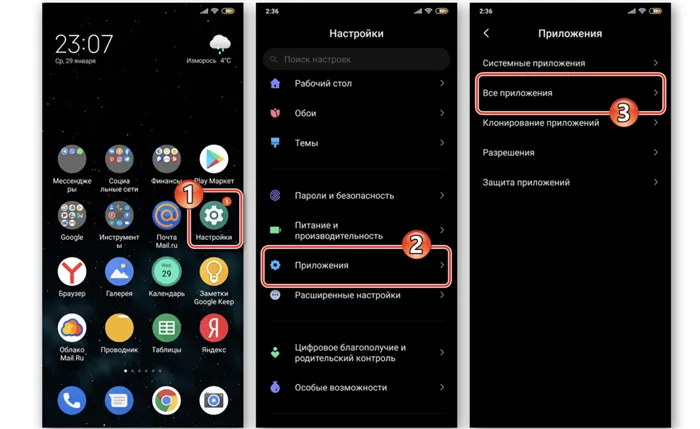
Вы можете самостоятельно активировать автоматическое хранение. Шаги отличаются для смартфонов с разными операционными системами. Если вы используете мобильное устройство с ОС Android, выполните следующие действия:
- Откройте приложение.
- Перейдите в раздел с настройками, и выберите«Данные и хранение»..
- В блоке«Автозагрузка носителя»Поочередно коснитесь отдельных пунктов и отметьте галочками следующие пункты«Фотографии»..
Для iPhone процесс аналогичен. Однако как только вы откроете настройки, коснитесь кнопки«Сохранить».и просто сделать«Сохранить медиа..
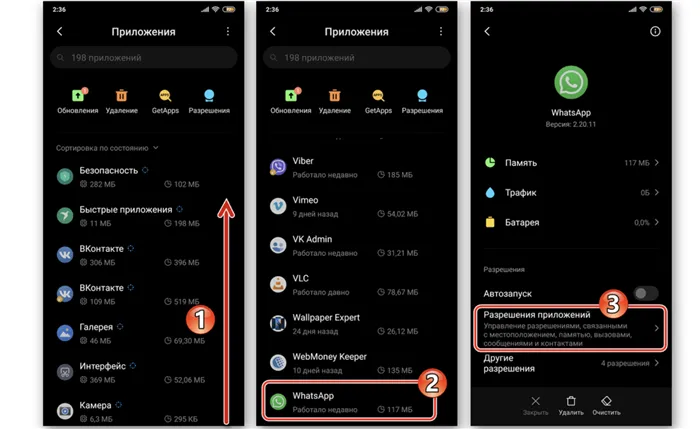
Примечание: активная опция «Сохранять автоматически» может быстро заполнить память смартфона, особенно если у вас много медиаконтента.
Как сохранить фото в галерею Android вручную
Если вы выбрали «Сохранять автоматически», существует дополнительный метод сохранения медиафайлов. В этом случае вам придется немного отредактировать полученные фотографии, но это несложно:
- Откройте WhatsApp и перейдите в блок«Беседы.. По умолчанию вы сразу попадаете в этот раздел.
- Выберите отдельную беседу, или групповой чат, в котором поступил интересующий контент.
- Нажмите на изображение, именно в этот момент оно подгрузится в Галерею. То есть если на него не нажимать, загрузки не произойдет.
- Теперь откройте раздел«Галерея».«Обсуждения» и перейдите в папку.«WhatsAppВсе медиафайлы, полученные через Messenger, могут быть сохранены в галерее. Но только если здесь активирована автоматическая загрузка. Проверить и активировать эту опцию можно следующим образом:. Здесь вы найдете сохраненную фотографию.
«Настройки
- Откройте мессенджер, перейти в«Настройки».».
- Выберите в имеющихся блоках «Чаты».
- Откройте пунктЕсли на iPhone отключена автоматическая перезагрузка, можно задать отдельный разговор, в котором будут сохраняться фотографии. Это позволит не перегружать память устройства. Это можно сделать следующим образом:и включите сохранение.
«Показать контакт».
- Выберите чат, в котором нужно установить сохранение.
- Нажмите на меню – три точки справа.
- Тапните на раздел«Видимость в средствах массовой информации»..
- В пунктеЧтобы отобразить вид контакта, нажмите .«По умолчанию».Все фотографии сообщений хранятся на специальных серверах. На мобильном телефоне они находятся в «Explore», в папке с названием мессенджера (например, WhatsApp pictures)..
Где хранятся фото из «Ватсапа» по умолчанию
Однако изображения аватаров профиля не загружаются автоматически во внутреннюю систему устройства, поэтому в памяти устройства нет соответствующих каталогов.
Если фотографии с платформы не появляются в галерее, их никто не видит, этому есть несколько объяснений:
Почему в «Галерее» перестали отображаться медиа из WhatsApp
Все фотографии Messenger теперь доступны в галерее Android и могут быть отправлены вашим контактам.
- Устаревшее ПО. Решением возникшей неполадки служит обновление приложения до последней версии в Google Play Store.
- Неактивная функция видимости медиа. Чтобы это не повлияло на сохранение картинок в гаджете, следует перейти в раздел «Настройки» и кликнуть по строке «Чаты», а затем включить «Видимость СМИ».
- Скрытый статус картинок. Для удаления «.nomedia» нужно войти в настройки «Диспетчера файлов» и запустить опцию «Показать скрытые медиафайлы». Далее удалить «.nomedia» из раздела WhatsApp Images, находящегося во внутренней памяти смартфона.
Если вы используете описанный выше метод, память вашего телефона может быстро заполниться. На мой взгляд, не стоит злоупотреблять функцией автоматического сохранения фотографий.
Как в ватсапе сохранить фото в галереи вручную
Чтобы избежать перегрузки ненужной информацией, лучше использовать ручной метод.
Как часто вы хотели ускорить работу своего компьютера? Для меня — очень часто. Поэтому я собрал для себя несколько сочетаний клавиш. Они помогают мне в работе.
Чтобы сохранить изображение вручную, необходимо выполнить следующие действия:
Вот и все. В целом, экономия может осуществляться двумя различными способами. Однако в обоих случаях сохранение происходит автоматически. Но есть и небольшие различия.
- Запускаем WhatsApp на своём мобильном телефоне и открываем чат, в котором находится интересующее нас изображение. Для этого тапаем по нему один раз.
- При отключённой функции «Автозагрузка» картинка будет мутной. К тому же на ней есть цифры. Они обозначают вес фотографии. Если нажать на неё пальцем, то она откроется в нормальном виде. К тому же она появится в папке изображений из Ватсап.
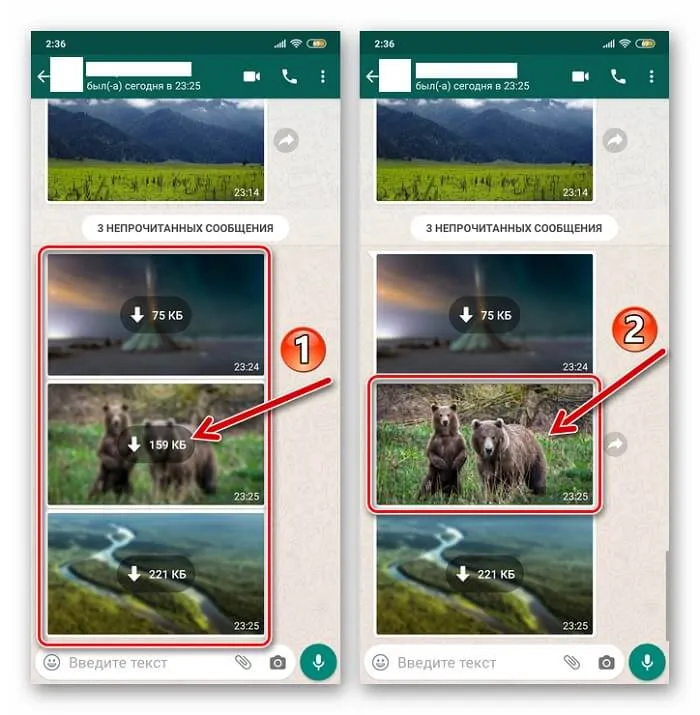
Заключение
Есть две возможности:
После сохранения необходимо убедиться, что фотография появилась в «WhatsApp Pictures».
- Во-первых, картинка сохранится при открытии приложения;
- Во-вторых, при открытии самой картинки.
Сохраненную фотографию можно переместить из этой папки в другое место для постоянного хранения.
Кстати: Вопрос о том, как сохранить фотографии в галереях в WhatsApp, решается программой с автоматическим сохранением изображений. Они хранятся в памяти устройства. Однако, как мы уже говорили, это может привести к переполнению карты памяти.
Этим оптимистичным заявлением я хотел бы завершить эту статью. Надеюсь, я дал исчерпывающий ответ.
Приветствую вас, Федор Лыков!